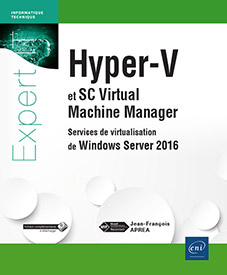Gestion des hôtes et des VM avec VMM 2016
Administration de la virtualisation avec System Center Virtual Machine Manager 2016
L’administration d’une plate-forme de virtualisation doit répondre à de multiples challenges. En introduisant une première version de System Center Virtual Machine Manager dès 2007, Microsoft a commencé à répondre à la problématique d’administration de ces plates-formes pour aujourd’hui proposer une version aboutie qui puisse répondre aux exigences des entreprises de toutes tailles dans des configurations de type Cloud privé, Cloud public ou Cloud hybride.
Le chapitre Architecture et installation de VMM 2016 nous a permis de nous intéresser à l’architecture et à la procédure d’installation de System Center Virtual Machine Manager. Ce chapitre présente maintenant les différentes opérations liées à l’administration et à l’optimisation d’une plate-forme de virtualisation. Nous savons bien que les technologies de virtualisation apportent de profonds changements concernant les opérations de déploiement, de gestion des configurations et les services de haute disponibilité des machines virtuelles, mais nous allons découvrir qu’avec System Center Virtual Machine Manager 2016, la prise en charge d’un environnement de virtualisation de type Cloud va être grandement simplifiée.
1. Découverte de l’environnement
a. Organisation de la console
La console d’administration SC Virtual Machine Manager 2016 est utilisée pour prendre en charge l’ensemble des tâches de gestion des environnements virtuels fonctionnant sous Hyper-V et VMware ESX, lorsque ces derniers sont intégrés au sein d’une plate-forme VMware vCenter.
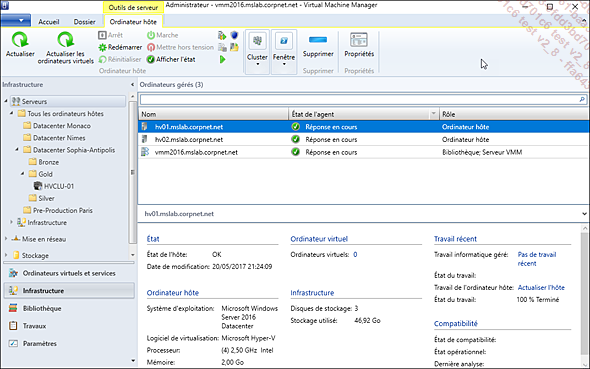
Console Administrateur - Virtual Machine Manager
Cette console d’administration peut être directement utilisée sur le serveur VMM 2016 ou aussi sur des postes de travail Windows 10 ou Windows 8.1 jouant le rôle de station d’administration.
La figure précédente illustre l’organisation de l’interface de la console d’administration VMM. Bien qu’une application bureautique n’ait rien de commun avec une application d’administration, la console d’administration VMM utilise...
Migration V2V et P2V
1. Sélection des candidats
Au-delà des aspects techniques que nous allons aborder plus loin, le processus de conversion des machines physiques en machines virtuelles - opérations de P2V - est en relation directe avec un projet de consolidation des serveurs où les machines physiques sont converties en machines virtuelles. Dans le même ordre d’idée, la migration des machines virtuelles d’une plate-forme de virtualisation à une autre - opérations de V2V - est synonyme de déplacement et donc de conversion d’un format de machine virtuelle à un autre.
Concernant les opérations de P2V, la sélection des meilleurs candidats à la virtualisation doit respecter les recommandations suivantes :
-
Commencer par les serveurs peu utilisés et n’ayant aucune fonction critique au sein de l’entreprise. Une approche « douce » permettra aux personnels ayant en charge le processus de P2V, de prendre en main la technologie et d’acquérir un premier niveau d’expérience sans prendre de risque. Les machines de types serveur web non critique, serveur d’administration (SCOM, SCCM, SC VMM, NPS, KMS...) sont de bons candidats.
-
Intégrer les serveurs moyennement ou fortement utilisés et hébergeant les applications les moins critiques.
-
La dernière vague d’opérations de P2V prendra en charge l’intégration des serveurs critiques pour profiter des fonctionnalités avancées de la plate-forme de virtualisation telles que la haute disponibilité, le support des points de contrôle, la souplesse d’administration via la gestion des ressources virtuelles, la mobilité totale des machines virtuelles et l’utilisation d’une solution de sauvegarde ultra performante telle que Veeam Backup & Replication.
a. Microsoft Assessment and Planning (MAP) Toolkit
Pour aider à identifier les meilleurs candidats, Microsoft met en téléchargement gratuit sur son site un outil d’inventaire et de génération de rapports très puissant, qui rendra de grands services à l’administrateur.
Cet outil, appelé Microsoft Assessment and Planning Toolkit (MAP), est très facile à mettre en œuvre. Il est capable, sans installer aucun agent, d’inventorier...
Bonnes pratiques avec VMM
L’utilisation de System Center VMM 2016 pour gérer efficacement une plate-forme ou une infrastructure de virtualisation nécessite de respecter un certain nombre de bonnes pratiques. Vous trouverez ci-dessous celles qui vous permettront de tirer le maximum de VMM 2016 :
-
N’hésitez pas à déléguer, lorsque cela est nécessaire, la création et la gestion des machines virtuelles aux personnes devant en disposer via le portail web libre-service Windows Azure Pack.
-
Pour mieux découvrir toutes les possibilités et toutes les fonctionnalités de VMM 2016, parcourez « dans tous les sens » les différents espaces de la console Administrateur VMM et les options contenues dans le ruban contextuel.
-
À l’aide de la console Administrateur VMM, contrôlez les détails de chacune des machines virtuelles afin de vous assurer que tous les paramètres sont corrects.
-
Utilisez les profils matériels pour définir les ressources virtuelles nécessaires aux différentes familles de machines virtuelles que vous devez prendre en charge.
-
Utilisez les profils de machines invitées pour définir les environnements système nécessaires aux différentes familles de machines virtuelles que vous devez prendre en charge.
-
Assurez un suivi des travaux en examinant les travaux...
 Editions ENI Livres | Vidéos | e-Formations
Editions ENI Livres | Vidéos | e-Formations